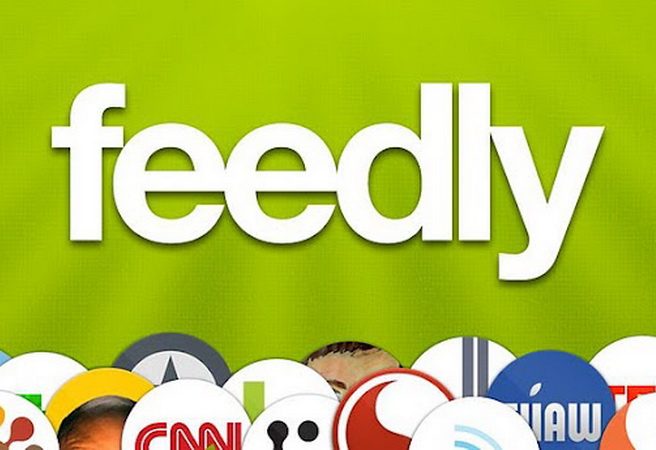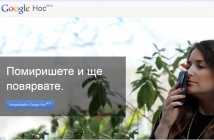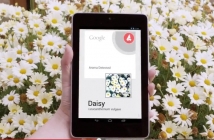Ако сте един от многото разочаровани потребители на Google Reader, вече би трябвало да се оглеждате сериозно за някаква разумна негова алтернатива. Такива, разбира се, има много онлайн, но най-често цитираната е Feedly. От една страна защото е популярен, а от друга - защото се чувства еднакво добре както на десктоп, така и на мобилни платформи. Не на последно място Feedly е и доста удобен, предлагащ семпъл и практичен интерфейс.
Разбира се, като всеки друг RSS четец и Feedly не е идеален и може да бъде оптимизиран с няколко прости модификации.
При първия ви досег с него няма как да не ви прави впечатление, че той по подразбиране отдава предпочитания на така наречения newspaper изглед за визуализация на новинарските заглавия. Този стил е много красив и прегледен, ако следите няколко десетки различни източника, но ако те са стотици, е крайно непрактичен.
За щастие лесно можете да оптимизирате Feedly в това отношение, като го направите по-пъргав и лесен за работа. Първата стъпка е превключването от красивия, но тромав newspaper/magazine изглед към по-семплия, но ефикасен titles only стил.
За целта е достатъчно да щракнете върху иконката с настройки (settings) в горения десен ъгъл на основния прозорец на четеца и да изберете съответния изглед. Имайте предвид, че тази промяна не е глобална, а касае само текущата папка с агрегирани новини, т. е. ще трябва да променяте ръчно изгледа за всяка такава папка, която използвате. Ако искате изгледът да бъде променен глобално, ще трябва да го направите от менюто "Предпочитания" (Preferences).
Пак там можете да зададете метода за подреждане на новините – вероятно хронологично би бил най-подходящият начин, за да може най-новите фийдове да излизат най-напред в списъка.
Стилът на подреждане на новините може да бъде оптимизиран допълнително с помощта на един много ефикасен потребителски скрипт - Readly userscript. Той модифицира допълнително интерфейса на Feedly, като го прави още по-компактен, намалява празните бели полета между текстовите редове и използва максимално цялото налично работно пространство на браузър прозореца за изобразяване на информация.
За да ускорите още повече работата си с Feedly, не е лоша идея да се запознаете с различните клавишни комбинации за бърз достъп до различни команди. За да ги видите, е достатъчно да натиснете клавиша ? докато работите с четеца.
Особено полезни тук са r (опреснява данните в прозореца), j и k (или n и p) за преглед съответно на следващата или предходната статия, m, за да маркирате новината като прочетена, както и е (t), за да я изпратите директно по email или за да я постнете в Twitter.